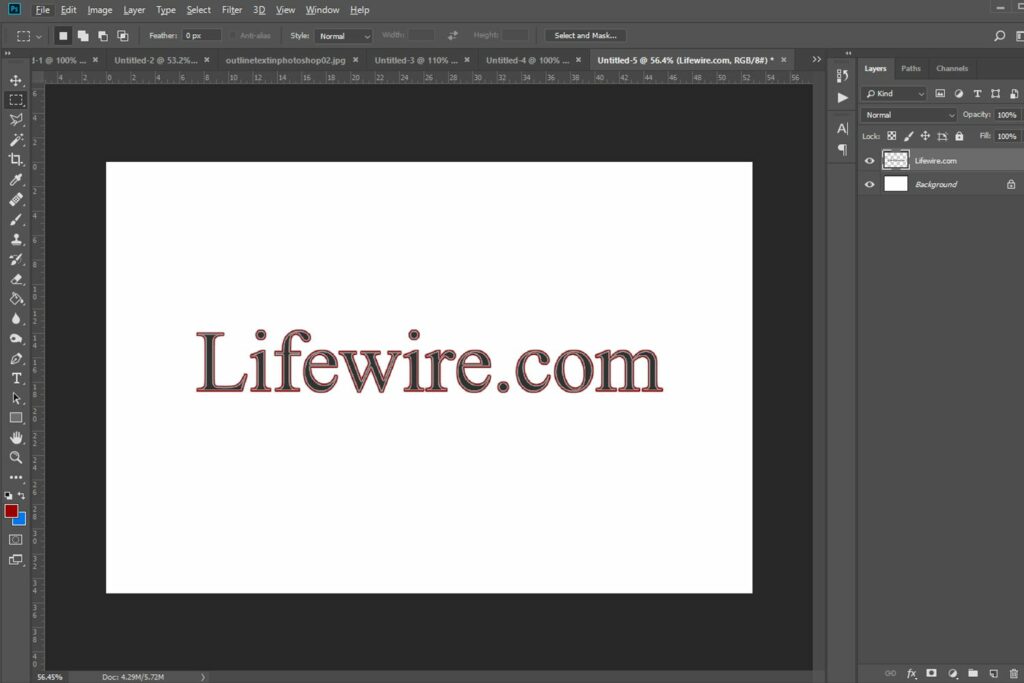
U kunt uw kunstprojecten wat extra pit geven door te leren hoe u tekst kunt omlijnen in Photoshop, ongeacht welk platform u gebruikt. Adobe heeft de basismethoden voor het omlijnen van tekst niet gewijzigd sinds Photoshop CS6 in 2012 werd uitgebracht, dus tenzij u een heel oude versie gebruikt, laten de volgende stappen u zien hoe u een aantal geweldige Photoshop-randen voor uw tekst kunt maken.
Hoe maak je een omtrek rond je tekst
Met een maandelijks abonnement (of gratis proefversie) voor Photoshop CC krijg je alle krachtige functies van de software. Of je nu de nieuwste versie gebruikt of een versie van een paar jaar eerder, de eenvoudigste methode voor het omlijnen van tekst zou hetzelfde moeten werken.
Deze instructies zijn bedoeld voor Windows-gebruikers, maar als je MacOS gebruikt, is het enige verschil dat een rechtermuisklik een CMD+Klik in plaats daarvan.
- Kies de Type gereedschap in het linkermenu.
- Schrijf de tekst die u wilt omlijnen.
- Gebruik de lagen venster om de tekstlaag te selecteren die u aan het bewerken bent.
Zorg ervoor dat het is geselecteerd onder de ramen tabblad bovenaan het scherm als het niet zichtbaar is.
- Klik met de rechtermuisknop op de laag en selecteer Meng opties gevolgd door Beroerte, uit het linkermenu, of selecteer de select FX knop onderaan de Lagen venster, gevolgd door Beroerte uit het pop-upmenu.
- Gebruik de opties op het scherm om te configureren hoe uw overzicht eruit zal zien. Grootte regelt de dikte van de omtrek (streek), terwijl Positie geeft aan of het binnen of buiten de tekst zal zijn. Voel je vrij om te spelen met de opties. Als je iets doet wat je niet leuk vindt, selecteer dan annuleren en opnieuw beginnen.
- Als u tevreden bent met hoe de tekst eruitziet, selecteert u de OK knop.
Omtrek tekst om het spannender te maken
De … gebruiken Beroerte effect in lagen is handig, maar het is rechtstreeks aan die laag gekoppeld en daarom moeilijker op zichzelf te bewerken.
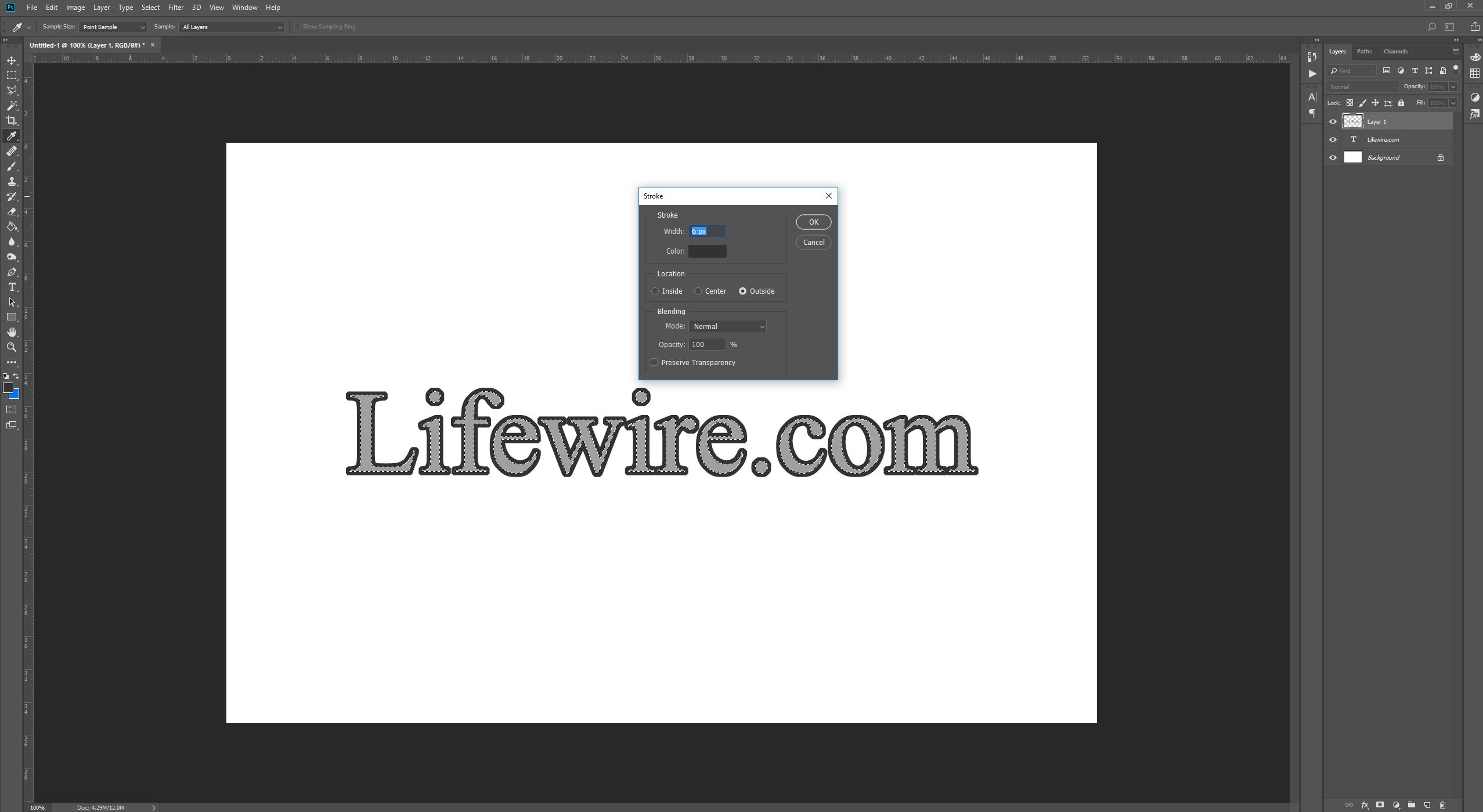
Om een omtrek te maken die wat spannender is, wil je de tekst op een eigen laag omlijnen.
- Gebruik de Type hulpmiddel om de tekst te maken die u wilt omlijnen.
- Selecteer de Tekst laag van de Lagen venster en klik er met de rechtermuisknop op. Selecteer Type rasteren.
- Houden Ctrl (CMD in macOS) en selecteer de Type laagminiatuur om alle tekst te selecteren.
- Maak een nieuwe laag met de Lagen venster. Selecteer Bewerk in de bovenste werkbalk en selecteer vervolgens Beroerte.
- Kies de pixelbreedte van uw beoogde omtrek en selecteer vervolgens OK.
Nu u een omtrek op een laag heeft die losstaat van uw hoofdtekst, kunt u de eigen effecten naar believen aanpassen. Voeg er een extra lijnomtrek aan toe met behulp van de eerste hierboven beschreven methode, schuin af of ciseleer het, of verwijder de originele tekstlaag volledig voor tekst met alleen omtreklijnen.